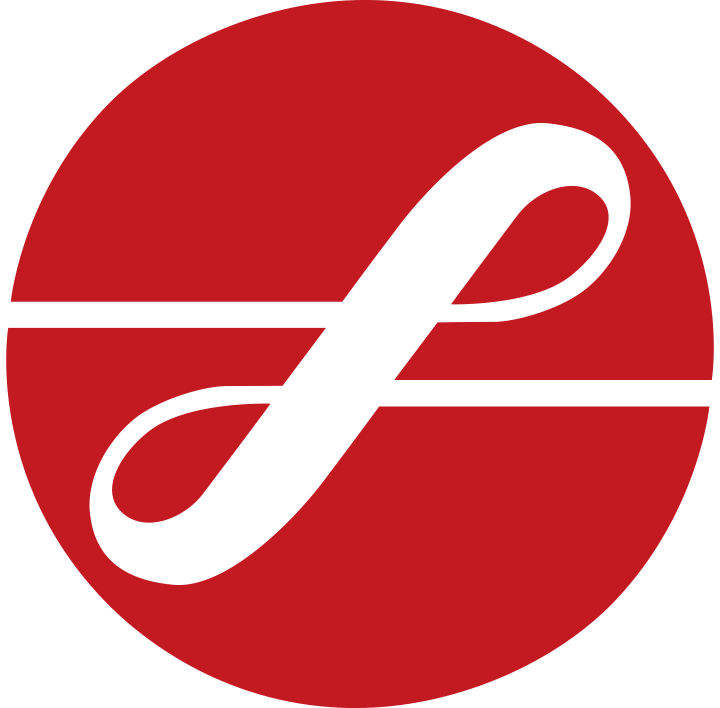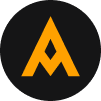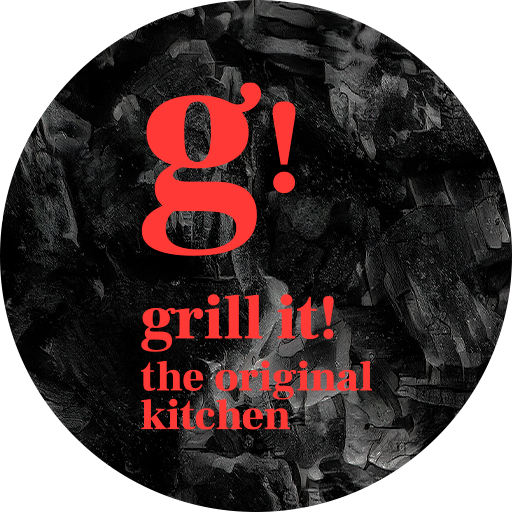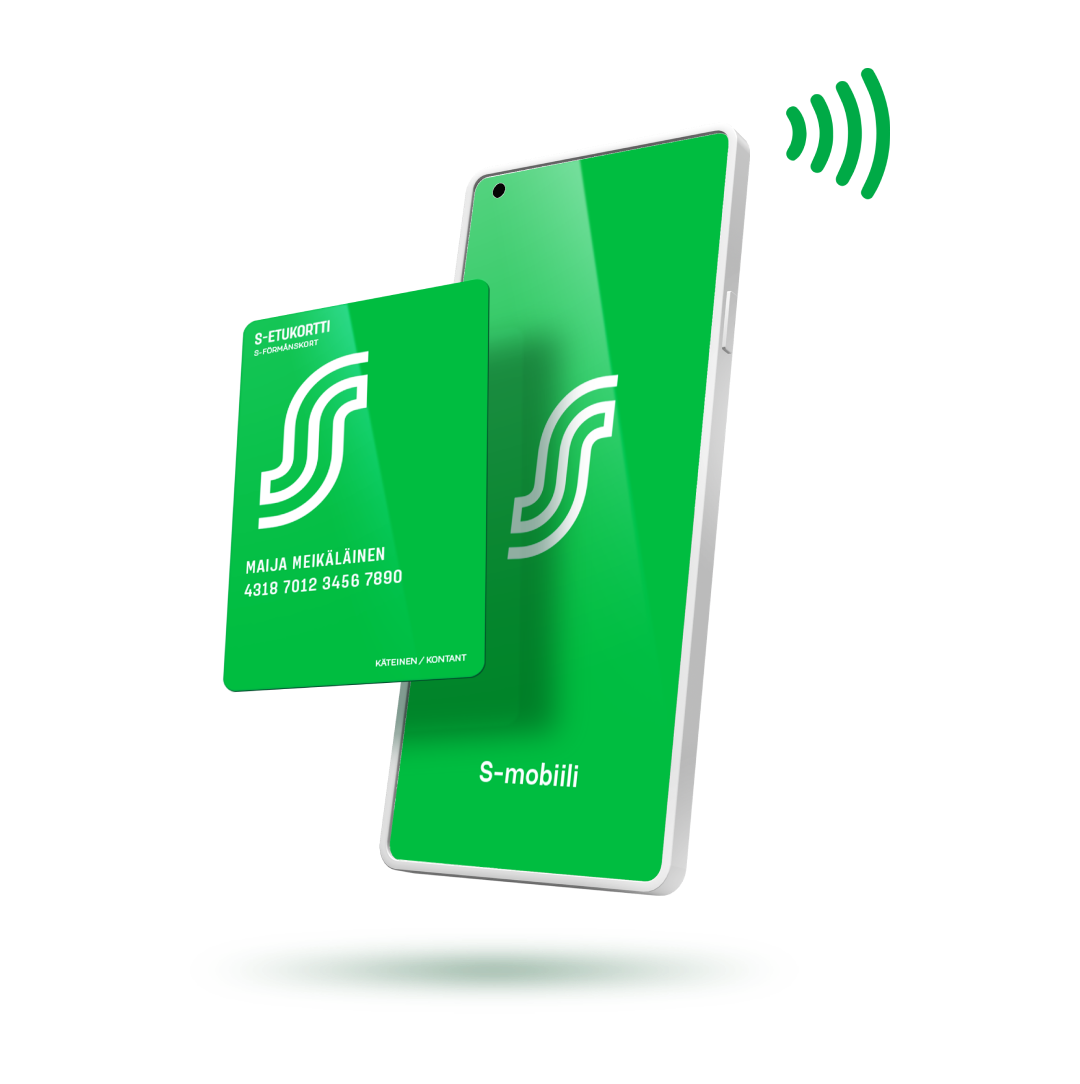
Mitä etuja saan?
Ota S‑mobiilissa käyttöön NFC-lähilukuominaisuudella toimiva S‑Etukortti, niin saat puhelimellasi samat asiakasomistajaedut kuin fyysiselläkin S‑Etukortilla:
- Bonusta jopa 5 %
- asiakasomistajaedut (mobiiliedut lunastetaan edelleen näyttämällä etukuponki puhelimesta myyjälle)
- maksutapaetua 0,5 % maksettaessa Google Paylla S‑Etukortti Visa -kortilla (pois lukien maksut hotellien vastaanotoissa, kahvilat ja ravintolat)
- sähköiset kassa- ja takuukuitit
- paperittomat kuitit
Mistä etuja saa?
S-mobiilin S‑Etukortti on käytössä lähes kaikissa S-ryhmän paikoissa:
Prisma, S-market, Sale, Alepa, ABC Market, ABC Ravintola, Food Market Herkku, Sokos, Emotion, Prisma Rauta, S-Rauta, Sokos Hotels, Radisson Blu Hotels, Radisson RED Hotels sekä kahvilat ja ravintolat, jotka löydät raflaamo.fi-sivulta (pois lukien Hesburger).
Tarvitset käyttöönottoon vain Android-puhelimen, jossa on NFC-lähilukuominaisuus ja mahdollisuus oletusmaksusovelluksen ohittamiseen. Mikäli puhelimesi ei tue S-mobiilin lähiluvulla toimivan S-Etukortin käyttöä, voit käyttää S‑mobiilista löytyvää S‑Etukortin viivakoodia.
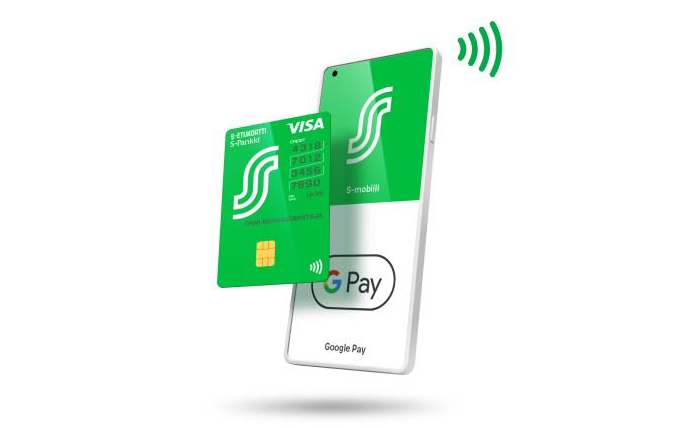
Liitä S-Etukortti Visa-korttisi myös maksukortiksi Google Payhin
S-Etukortti Visa on liitettävissä Google Payn maksukortiksi, jolloin saat maksutapaetua S‑ryhmän bonustoimipaikoissa myös Google Payllä maksamistasi ostoksista. Kirjaa vain Bonus S-mobiililla ennen maksamista.
Näin otat S-Etukortin käyttöösi S-mobiilissa
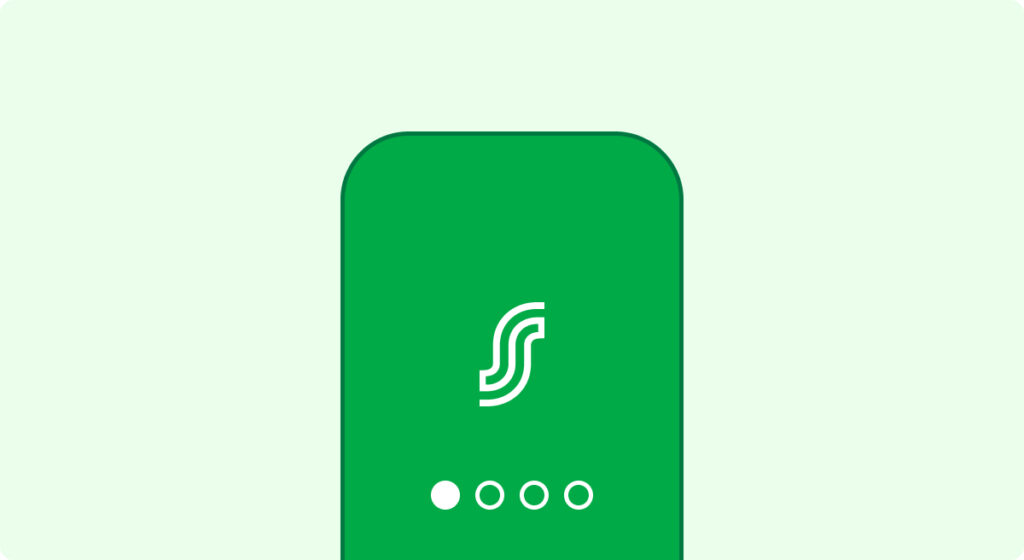
1. Kirjaudu
Kirjaudu S-mobiiliin ja avaa Minä-osiosta S‑Etukortti S-mobiilissa.
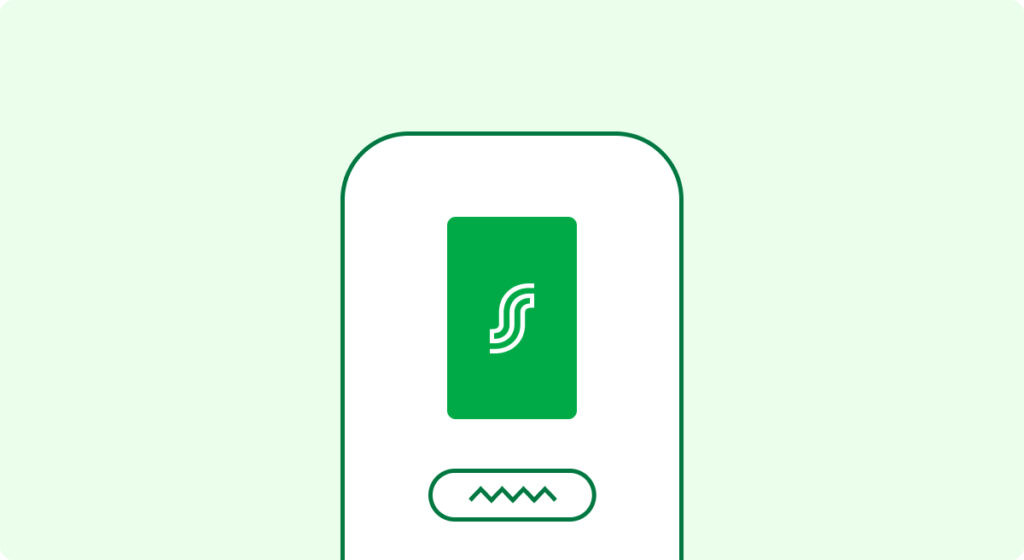
2. Aktivoi
Ota S-Etukortti käyttöösi
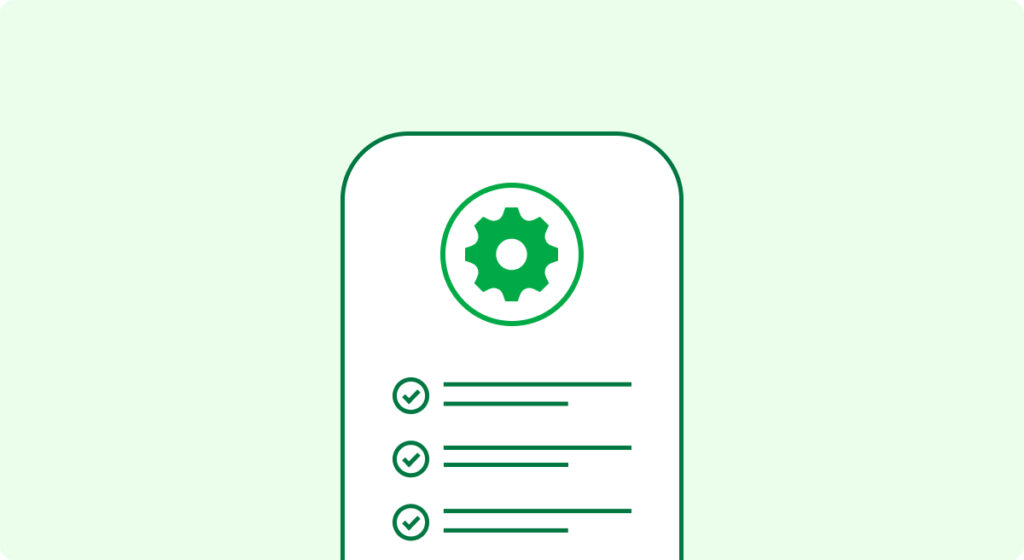
3. Tarkista
Tarkista Android-puhelimesi (Android 8.0 tai uudempi) asetukset:
- NFC-lähiluku on päällä
- Oletusmaksupalveluksi on valittu esim. Google Pay (Huom! Ei S-mobiili)
- Avoimena oleva sovellus saa ohittaa oletusmaksupalvelun -valinta on aktivoitu (sanoitus vaihtelee puhelinmalleittain).
Näin käytät S-mobiilin S-Etukorttia
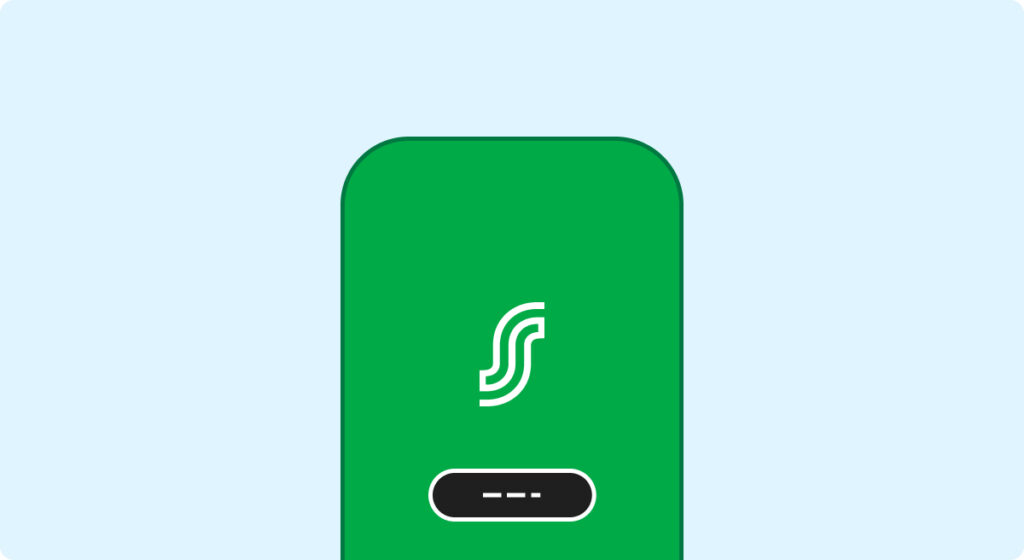
1. Käynnistä S-mobiili kassalla
Kirjautumista ei tarvita. S-mobiili ilmoittaa, että S-Etukortti on käytössä.
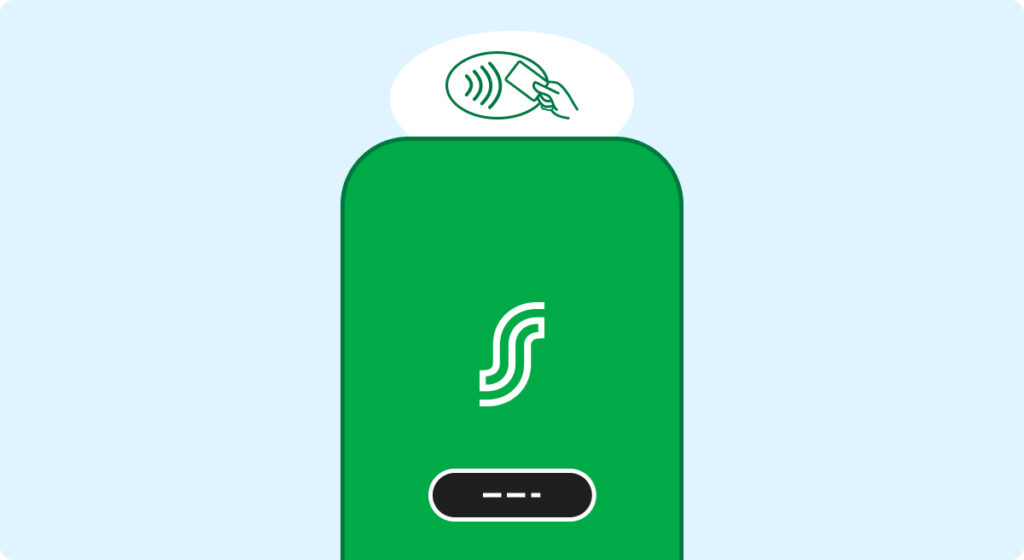
2. Vie puhelin maksupäätteelle
Pidä puhelin paikoillaan ja seuraa, että maksupääte kertoo Bonuksen kirjatuksi.
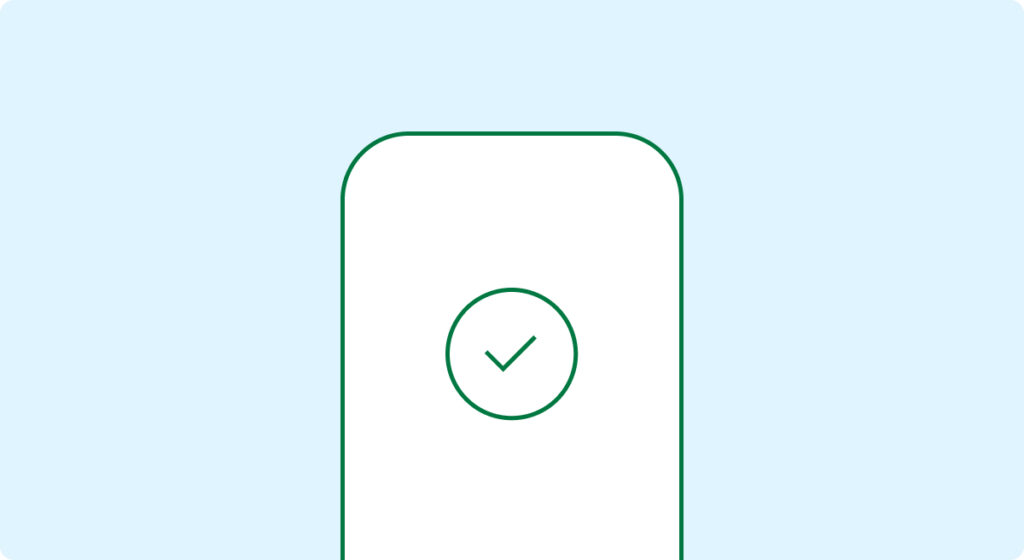
3. Sulje S-mobiili ja maksa
Maksa haluamallasi tavalla. Voit siirtyä Avaa maksusovellus-linkin kautta Google Payhin.
Jotta voit katsoa tämän videon, sinun täytyy hyväksyä kolmannen osapuolen evästeet
Jotta voit katsoa tämän videon, sinun täytyy hyväksyä kolmannen osapuolen evästeet
Yleisimmät kysymykset
Maksaa voit haluamallasi tavalla – mobiilimaksusovelluksella kuten Google Paylla, maksukortilla, käteisellä tai lahjakortilla.
Kyllä, saat 0,5 % maksutapaetua, kun maksat ostot Google Paylla, jossa maksukorttina on S-Etukortti Visa (pois lukien maksut hotellien vastaanotoissa sekä toistaiseksi kahvilat ja ravintolat). Kirjaa ensin Bonus ja siirry tämän jälkeen maksamaan Google Payn kautta S-Etukortti Visa-kortilla.
S-mobiili tulee avata kassalla, mutta kirjautumista ei tarvitse tehdä. S-mobiilin alareunaan tulee näkyviin toimintakehote, joka kertoo, että S-Etukortti on käytössä.
Vie puhelin maksupäätteen lähilukualueelle Bonuksen kirjausta varten. Useissa maksupäätteissä lähilukualue on vasemmassa sivussa (lähilukualue on sama kuin maksukorteillekin).
Kun Bonuksen kirjaus on onnistunut, maksupääte ilmoittaa ”Bonus ok” ja S-mobiiliin tulee ilmoitus ”Bonus kirjattu”.
Tämän jälkeen sulje S-mobiili ja maksa haluamallasi maksutavalla tai käytä Avaa maksusovellus -linkkiä siirtyäksesi maksusovellukseen (esim. Google Payhin).
Katso, että puhelimesi asetusten valinnat on tehty oikein eli NFC on päällä ja olet valinnut aktiiviseksi ”maksa avoimella sovelluksella ”- valinnan, jotta Bonuksen kirjaaminen onnistuu ennen maksua. (Sanoitus vaihtelee puhelinmalleittain.)
Vie puhelin maksupäätteelle rauhallisesti. Maksupäätteen lähilukualue on useimmiten maksupäätteen vasemmassa sivussa.
Varmista, että S-mobiili pysyy aktiivisena, kun viet puhelimesi maksupäätteelle. Jos vahingossa suljet S-mobiilin, maksupääte siirtyy suoraan maksuvaiheeseen ja maksu veloitetaan käyttämästäsi maksusovelluksesta ilman Bonuksen kirjaamista.
Sujuvimmin luku onnistuu, kun viet puhelimen takaosan kohti maksupäätettä. Huomio, että puhelimen kuori voi hidastaa tai estää lähiluvun.
S-Etukortin käyttöasetuksista voit tarkistaa, onko S-Etukortti käytössäsi suositelluilla asetuksilla. Käyttöasetukset löydät Minä-osiosta.
Sulje S-mobiili Bonuksen kirjaamisen jälkeen tai siirry S-mobiilin toimintakehotteen ”Avaa maksusovellus” -linkistä maksusovellukseen (esim. Google Payhin).
Varmista, että olet valinnut käyttämäsi mobiilimaksusovelluksen ”oletusmaksusovellukseksi” puhelimesi asetuksista. S-mobiili ei ole maksusovellus, joten sillä ei voi maksaa. Mikäli S-mobiili on valittu puhelimen oletusmaksusovellukseksi, maksaminen ei onnistu Google Payllä tai muilla mobiilimaksusovelluksilla, koska puhelimesi tarjoaa maksupäätteelle maksuvaiheessa S-Etukortin eikä maksukortin tietoja.
Varmista, että puhelimesi asetusten valinnat on tehty oikein eli ”maksa avoimella sovelluksella ” -valinta on aktiivinen (sanoitus vaihtelee puhelinmalleittain.) Tällöin Bonusten kirjaaminen onnistuu ennen maksamista ja maksuvaiheessa maksupääte pääsee lukemaan maksusovelluksen tiedot.
S-Etukortin käyttöasetuksista voit tarkistaa, onko S-Etukortti käytössäsi suositelluilla asetuksilla. Käyttöasetukset löydät Minä-osiosta.
Mobiilietukupongit lunastetaan normaaliin tapaan näyttämällä avattu etukuponki kassalla ja klikkaamalla “Lunasta kuponki”-painiketta ennen maksua.
Bonuksen kirjauksen jälkeen maksupääte siirtyy maksuvaiheeseen. Mikäli S-mobiili on avoimena puhelimessa ja puhelin on maksupäätteen lähilukualueella, maksupääte yrittää lukea maksuvälineen tietoja S-mobiilin S-Etukortilta, mutta ei tunnista tätä, koska kyseessä ei ole maksuväline.
Muista siis sulkea S-mobiili sen jälkeen, kun olet kirjannut Bonuksen. Voit tämän jälkeen maksaa joko puhelimesi maksusovelluksella tai valita minkä tahansa muun maksuvälineen.
S-mobiilin lähiluvulla toimivan S-Etukortin käyttöön tarvitaan älypuhelin, jossa on vähintään Android-käyttöjärjestelmän versio 8.0 ja NFC-lähilukutoiminto. NFC-lähilukutoiminnallisuutta tarvitaan myös lähimaksamiseen. NFC-toiminnon tulee olla päällä, jotta S-Etukortin lähiluku maksupäätteellä onnistuu. Tietyissä puhelinmalleissa kuten OnePlus, Huawei, Cubot, Doogee, Oukitel, Blackview ja Ulefone, ei puhelimen asetuksissa ole mahdollistettu oletusmaksusovelluksen ohitusta, joten S-mobiilin S-Etukortin yhteiskäyttö mobiilimaksusovelluksen kanssa ei onnistu.
Kaikissa puhelinmalleissa ei ole asetusta, joka mahdollistaa oletusmaksusovelluksen ohituksen, jolloin S-mobiilin S-Etukortin ja maksusovelluksen yhteiskäyttö ei toimi sujuvasti. Esimerkiksi osasta OnePlus-, Huawei-, Cubot-, Doogee-, Oukitel-, Blackview- ja Ulefone-puhelimista puuttuu kyseinen asetus.
S-mobiilin lähiluvulla toimiva S-Etukortti toimii ainoastaan Android-puhelimissa, joissa on NFC-lähilukuominaisuus, sekä asetus oletusmaksusovelluksen ohitukseen. Mikäli puhelimesi ei tue näitä, ei ominaisuuden käyttö ole mahdollista. Tuki saattaa puuttua esim. tietyistä OnePlus-malleista sekä Huawei-, Cubot-, Doogee-, Oukitel, Blackview- ja Ulefone-puhelimista.
S-mobiilin lähiluvulla toimiva S-Etukortti on käytössä seuraavissa S-ryhmän paikoissa: Prisma, S-market, Sale, Alepa, ABC Market, Food Market Herkku, Sokos, Emotion, Prisma Rauta, S-Rauta, Sokos Hotels, Radisson Blu Hotels, Radisson RED Hotels sekä kahvilat ja ravintolat (pois lukien Hesburger).
Vie puhelin rauhallisesti maksupäätteen NFC-lukualueelle. Pidä puhelinta paikallaan, seuraa maksupäätteen näytön tekstejä ja odota, että maksupääte kuittaa Bonuksen kirjatuksi.
Jos edellä mainitut asiat ovat kunnossa, mutta S-Etukortin käyttö ei silti onnistu, olethan yhteydessä asiakaspalveluumme p. 010 76 5858, ma-pe 9-16 (0,084 €/min). Asian selvittämiseksi kerrothan asiakastietojesi lisäksi seuraavat tiedot:
- Puhelimesi malli ja käyttöjärjestelmän versio
- Missä toimipaikassamme asioit
- Asiointihetken päivämäärä ja kellonaika
- Ostosten summa
- Kuvaus, mitä tapahtui
Vaihtoehtoisesti voit käyttää S-mobiilista löytyvää S-Etukortin viivakoodia.
NFC tulee sanoista near field communication. NFC-lähilukuteknologiaa käytetään mm. maksukorttien lukemisessa ja sen avulla ostokset voidaan maksaa lähimaksuna. NFC-lähilukua tarvitaan myös, kun kirjaat ostoistasi Bonuksen S-mobiilin lähiluvulla toimivalla S-Etukortilla tai kun maksat ostokset älypuhelimesi maksusovelluksella esim. Google Payllä. NFC-lähilukua käyttäessäsi vie puhelimesi rauhallisesti maksupäätteen lähilukualueelle.
Jos olet ottanut käyttöön S-mobiilin S-Etukortin, sinun täytyy antaa puhelimesi asetuksissa S-mobiilille lupa ohittaa oletusmaksusovellus esim. Google Pay. Näin NFC:tä käytetään ensin Bonuksen kirjaamiseen eikä maksupääte siirry heti veloittamaan maksua.
Vaikka S-mobiilille on annettu lupa ohittaa puhelimen oletusmaksusovellus, se ei estä lähimaksamista puhelimesi oletusmaksusovelluksella. Voit maksaa ostokset Google Payhin lisäämälläsi maksukortilla Bonuksen kirjaamisen jälkeen, kun S-mobiili on suljettu. S-mobiilissa kerrotaan Bonuksen kirjauksen jälkeen “Bonus kirjattu” ja ”Avaa maksusovellus” -linkistä pääset siirtymään Google Payhin. Kun käytät oletusmaksusovellusta muissa kuin S-ryhmän liikkeissä, eikä S-mobiili ole avoimena, pääset suoraan maksuvaiheeseen.
Puhelimen asetuksissa on eroavaisuuksia puhelinmallista riippuen. Näin voit etsiä NFC-lähilukutoiminnallisuuden asetukset puhelimestasi:
- Avaa Asetukset
- Kirjoita Hakuasetukset-kenttään NFC
- Jos NFC:tä ei löydy, puhelimessasi ei voi käyttää digitaalista S-Etukorttia tai lähimaksamista.
- Jos NFC löytyy, laita se päälle
Jotta Bonus voidaan kirjata ennen maksamista S-mobiililla, tulee sen voida aktivoituna ollessaan ohittaa mobiilimaksamiseen määritelty oletusmaksusovellus. Siksi puhelimen asetuksista tulee valita oletusmaksusovelluksen asetukseksi “Maksa avoimella sovelluksella”.
Oletusmaksusovellusten asetukset löydät esim. Samsungin useimmista puhelinmalleista seuraavilla tavoilla:
Vaihtoehto 1:
- Avaa asetukset
- Yhteydet
- NFC ja kontaktittomat maksut: jos NFC ei ole päällä, laita se päälle
- Kontaktittomat maksut
- Valitse oletusmaksupalvelu: esim. Google Pay
- Valitse ”Maksa avoimella sovelluksella”
Vaihtoehto 2:
- Avaa asetukset
- Bluetooth ja laiteyhteys
- Lähimaksut
- Valitse Oletusmaksusovellukseksi: esim. Google Pay
- Valitse: ”Käytä oletusta – Paitsi jos jokin toinen maksusovellus on auki”
Joskus puhelimelle kuittaus saattaa tulla jo ennen kuin maksupääte on ehtinyt reagoida loppuun asti. Jos puhelimen tässä kohtaa vie pois päätteen luota, signaali ehtii katketa eikä Bonus kirjautunutkaan.
Vie puhelin siis rauhallisesti maksupäätteen NFC-lukualueelle. Pidä puhelinta paikallaan, seuraa maksupäätteen näytön tekstejä ja odota, että maksupääte kuittaa Bonuksen kirjatuksi.
Jos Bonus ei tästä huolimatta kirjaudu, olethan yhteydessä asiakaspalveluumme 010 76 5858, ma-pe 9-16 (0,084 €/min).
Tällä hetkellä S-mobiilin lähiluvulla toimiva S-Etukortti ei pääsääntöisesti ole käytössä Kerää ja skannaa-palvelussa. Joillain puhelinmalleilla ja käyttöjärjestelmillä käsiskannerin aktivointi onnistuu, mutta suosittelemme kuitenkin käyttämään fyysistä S-Etukorttia palvelua käytettäessä.